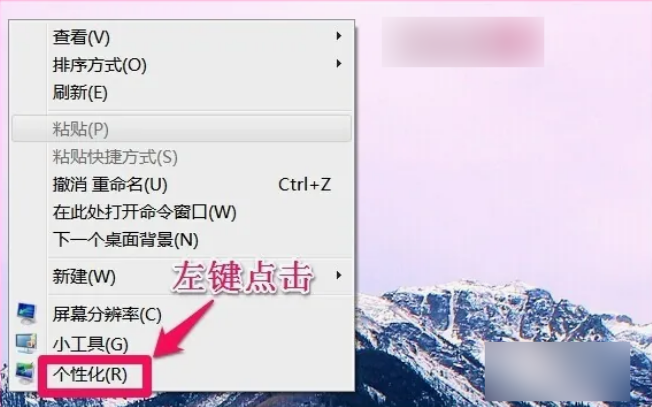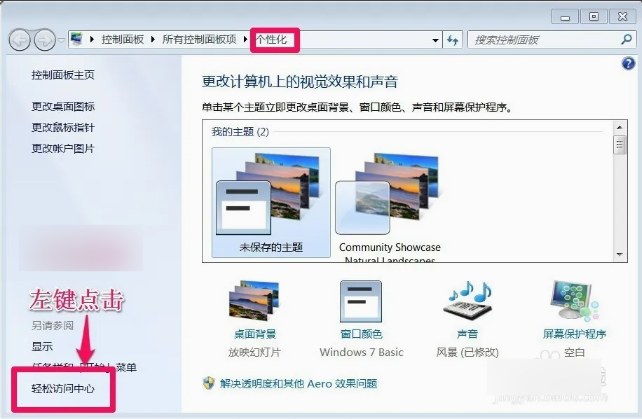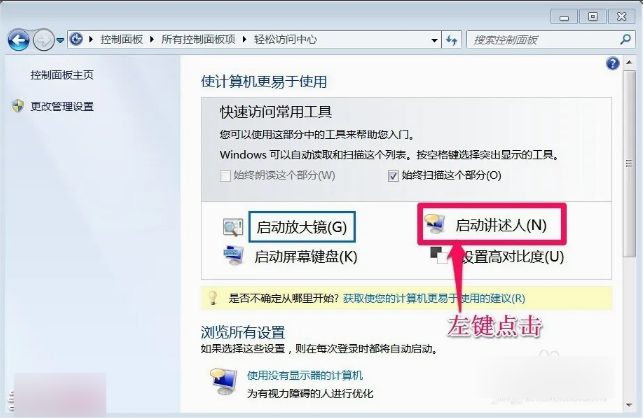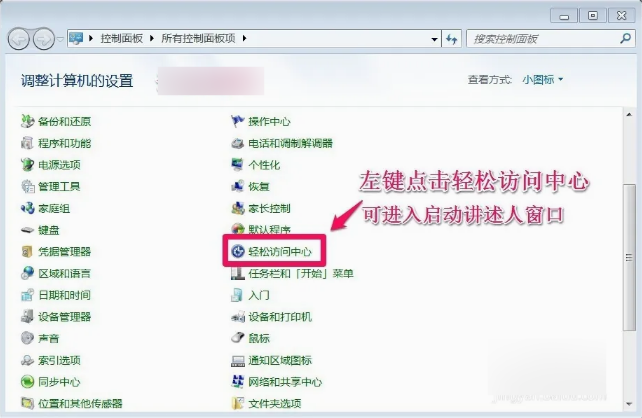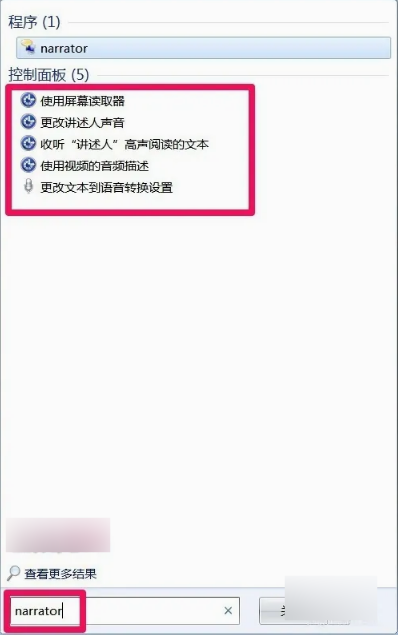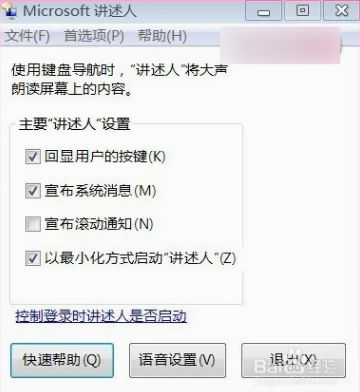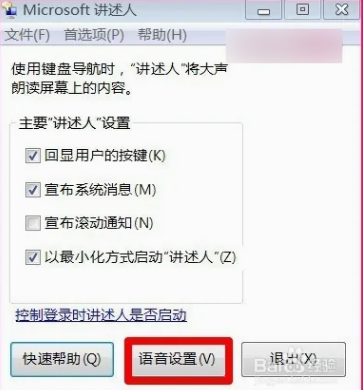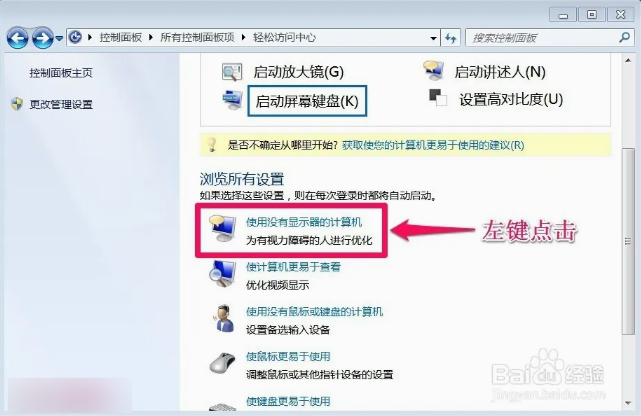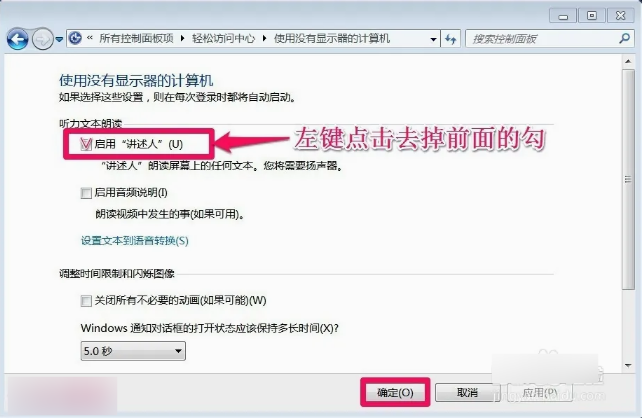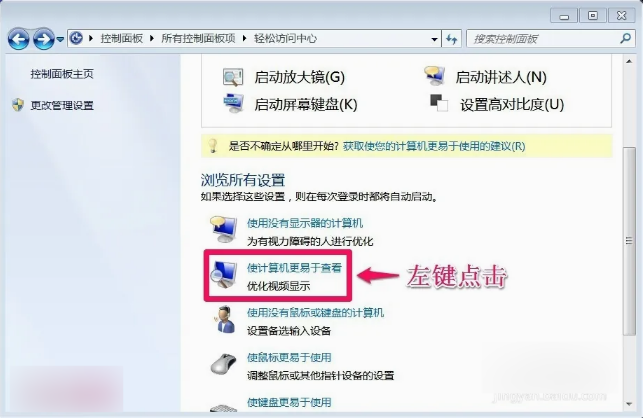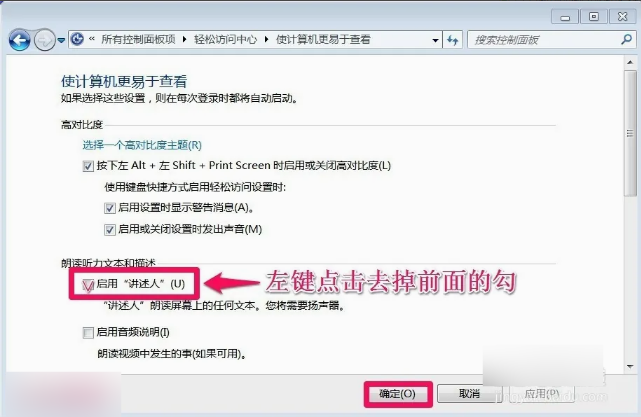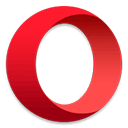win7系统讲述人怎么关闭 win7系统讲述人启用及关闭方法
作者:佚名 来源:xp下载站 时间:2024-10-23 15:47
电脑里面的功能和操作很多,有一些功能是面对一些群体设置的,比如讲述人,这个功能是给一些听障人士设置的,非常的方便,可以把声音描述成文本出来,有一些用户就想使用,但是不知道win7系统讲述人怎么关闭,那么下面小编就带给大家win7系统讲述人启用及关闭方法。
win7系统讲述人启用及关闭方法
启用方法介绍:
1、右键桌面空白处,在显示的菜单中左键点击:个性化;
2、在打开的个性化窗口,我们点击:轻松访问中心;
3、在轻松访问中心窗口,左键点击:启动讲述人。
4、如果系统桌面右键菜单中没有“个性化”选项,从开始 - 控制面板,左键点击:轻松访问中心,即可进入启动讲述人窗口。
5、我们还可以点击开始,在搜索栏输入:narrato,也可以启动讲述人。
6、Windows7系统“讲述人”功能设置
在Microsoft讲述人窗口,我们可以设置讲述人的功能;
7、在Microsoft讲述人窗口,我们再点击:语音设置(V),可设置讲述人的速度、音量和音调;
关闭方法:
1、在轻松访问中心窗口,我们左键点击:使用没有显示器的计算机;
2、在使用没有显示器的计算机窗口,我们左键点击:启用“讲述人”(U)去掉前面的勾,再点击:确定,就可以关闭“讲述人”。
3、在轻松访问中心窗口,我们左键点击:使计算机更易于查看;
4、在使计算机更易于查看窗口,我们左键点击:启用“讲述人”(U)去掉前面的勾,再点击:确定,也可以关闭“讲述人”。